Viktigt!: Den här upplevelsen avslutas den 31 juli 2021 och ersätts med den nya Yammer Desktop-appen. Du kan också lägga till en Yammer Communities-app i Teams .
Skrivbordsprogrammet är en inbyggd klient för Mac och Windows med fullständiga funktioner Yammer. Tillsammans med smidig inloggning och stöd för SSO integreras programmet med inbyggda operativsystemfunktioner som meddelanden, genvägar och start när datorn startas.
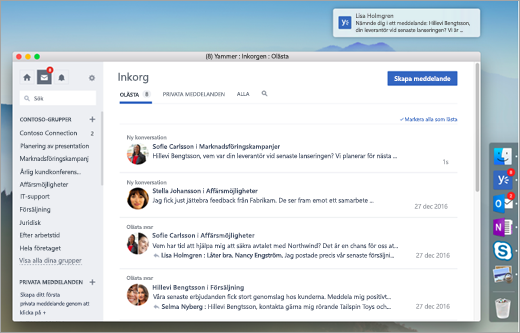
System- och användarkontokrav
-
Windows 7 eller senare
-
Mac OS 10.9 eller senare
-
Yammer konto med hjälp Microsoft 365 identitet
Skaffa programmet
|
Windows (7+) |
Mac (10.9+) |
|---|---|
Du måste ha behörighet för att installera program på datorn.
Så här slutför du installationen:
-
Mac: Dra Yammer-programmet till programmappen.
-
Windows: Kör det hämtade installationsprogrammet.
Logga in på Yammer och konfigurera inställningar för meddelanden
Du behöver ett Microsoft 365 för att logga in.
Obs! Om din organisation har stöd för SSO loggas du in automatiskt när du startat programmet.
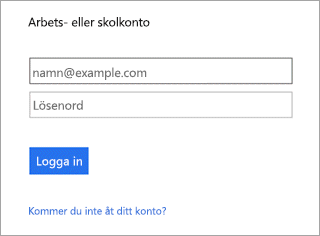
När du är i konfigurera dina aviseringsinställningar, se Aktivera eller inaktivera e-post- och telefonaviseringar.
Programuppdateringar för Yammer
När en ny version av Yammer blir tillgänglig får du ett meddelande om att uppdatera appen. Uppdateringar tillämpas automatiskt om du startar om programmet. Du kan kontrollera om du har den senaste versionen med hjälp av programmenyn.
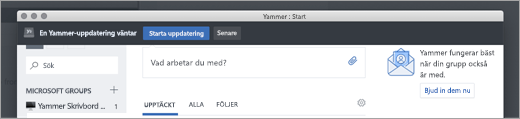
Distribution via programvara för systemhantering (MSI-installationsprogram för Windows)
Hämta MSI-paketet nedan för att distribuera Yammer-programmet genom att använda programvara för hanterad distribution som Microsoft System Center Configuration Manager (SCCM). När du kör MSI-installationsprogrammet installeras det datoromfattande Yammer-installationsprogrammet på klientdatorn och Yammer-datorprogrammet installeras för användarna nästa gång de loggar in på sin dator.
F: Hur kan jag som IT-administratör se till att Yammer-datorprogrammet alltid installeras när en slutanvändare loggar in?
S: När en slutanvändare avinstallerar Yammer-datorprogrammet bevarar vi det här beslutet efter avinstallationen genom att skriva en fil, "%localappdata%\yammerdesktop\.dead". Förekomsten av den här filen förhindrar det datoromfattande Yammer-installationsprogrammet från att installera om programmet nästa gång användaren loggar in på sin dator. Ta bort filen "%localappdata%\yammerdesktop\.dead" om du vill åsidosätta slutanvändarens beslut.
Uppmaningar i produkten (visas i webbklienten)
Du kan också ladda ned och installera programmet från det högra fönstret i Yammer när du ser någon av följande uppmaningar.

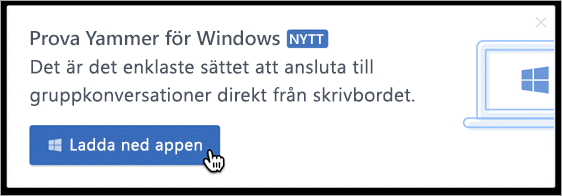
IT-administratörer: Om användarna får nya program via hanterade distributionsmetoder (t.ex. SCCM) kontaktar du supporten om du vill inaktivera de här uppmaningarna i produkten om att ladda ned och installera programmet.
Mer information finns i
Konfigurera nya Yammer på din mobiltelefon










